Содержание
- Особенности подписки ivi
- Как зарегистрироваться
- Как установить и подключить ivi на телевизоре
- Функционал онлайн-кинотеатра IVI
- Установка IVI на телевизор со СМАРТ-ТВ
- Регистрация на IVI
- Подключение подписки ИВИ
- Как подключить ИВИ на телевизоре с телефона?
- Как подключить ИВИ на телевизоре Самсунг?
- Как отключить ИВИ подписку?
- Как подключить подписку на иви и избежать подобного автоматического внесения платежа?
- Как подключить ivi на телевизоре или смартфоне?
- Особенности приложения
- Услуги и тарифы
- Преимущества и недостатки приложения
- Установка IVI ТВ на СМАРТ-ТВ
- Проблемы в работе и способы их устранения
Главной особенностью Smart TV является установка различных приложений. Это могут быть социальные сети, онлайн-кинотеатры, игры и другие приложения развлекательного контента. Онлайн-кинотеатры относятся к категории тех приложений, которые значительно расширяют возможности Смарт телевизора.
ivi – это один из самых популярных и востребованных онлайн-кинотеатров на сегодняшний день. Это каталог различных жанров фильмов, сериалов и телепередач. Если пользователь захочет установить и подключить данное приложение, он сможет не только смотреть те каналы, которые предоставляет кабельное телевидение, но и самостоятельно подбирать тот контент, который соответствует его интересам, что в настоящее время очень удобно. Но некоторые пользователи часто сталкиваются со сложностями при подключении данной подписки. Рассмотрим, как подключить ivi на телевизоре LG:
- Для начала работы сервиса ivi пользователю нужно перейти в меню телевизора LG и выбрать Smart Hub.
- Затем зайти в магазин LG Content Store, где представлены приложения и выбрать приложение ivi в разделе «Видео».
- После того как приложение будет установлено на телевизор, его не нужно дополнительно настраивать. Необходимо просто включить приложение и наслаждаться каталогом лицензионных бесплатных фильмов.
- Перед просмотром фильма или сериала у пользователя есть возможность просмотреть описание и рейтинг, который составляется посредством просмотров других пользователей.
Обратите внимание, что один аккаунт сервиса ivi можно подключить к 5 устройствам: планшетам, смартфонам, телефонам и телевизорам. Чтобы подключить второе устройство к аккаунту ivi, нужно просто авторизоваться с его помощью. Это можно сделать двумя способами (на примере двух телевизоров):
- Через Smart TV, введите электронную почту, пароль и нажмите кнопку «Вход». Вы сразу попадете в личный кабинет и сможете пользоваться сервисом.
- Кликните на кнопку «Авторизация по коду». В личном кабинете первого телевизора, подключенного к ivi, появится 6-значный код. Введите его на втором устройстве, чтобы подключить и получить доступ к онлайн-кинотеатру.
При пользовании данным сервисом можно выделить несколько достоинств:
- В каталоге представлено большое количество фильмов и сериалов
- Комфортная навигация: фильмы и сериалы отсортированы по жанрам и категориям.
- Если реклама и демонстрируется на сервисе, то ее очень мало.
- Приложение имеет очень удобный и привлекательный интерфейс.
- После показа фильма открывается окно, где можно оценить киноленту по десятибалльной шкале.
- Можно также указать, что понравилось в фильме: сюжет, режиссура, сценарий, актеры или спецэффекты. На основе полученных данных робот составляет подборку контента, который будет потенциально интересен пользователю.
Эти факторы имеют довольно большое влияние при выборе данного приложения пользователями.
В каталоге ivi представлено большое количество фильмов разных жанров и телесериалов. За какие-то из них не требуют никаких вложений, другие же нужно подключить исключительно по оформлению подписки, которая подразумевает ежемесячное вложение средств. Чтобы подключить подписку без рекламы на телевизоре, пользователь должен выполнить следующие действия:
- Зайти на главную страницу и выбрать раздел «Мой ivi».
- В личном кабинете нужно выбрать категорию с подписками. На данной странице телевизора отображаются все подходящие варианты.
- После выбора нужного варианта подписки приложение автоматически переходит на страницу, где необходимо указать данные банковской карты или номер мобильного телефона, откуда будут списывать средства за подписку.
При платной подписке, которая стоит 399 рублей*, открывается возможность смотреть большинство фильмов и сериалов без рекламы. Но стоит учитывать, что по-прежнему будет отсутствовать доступ к эксклюзивным новинкам и премьерам. В этом случае доступ к каждому фильму или сериалу нужно открывать за отдельную плату. Стоимость открытия каждой платной киноленты – от 50 до 500 рублей. Если пользователь захочет растянуть просмотр фильма на несколько дней, а фильм взят в аренду, то за каждый просмотр одного и того же фильма ему придется платить повторно.
*Стоимость подписки актуальная на дату 05.04.2022.
Содержание
Особенности подписки ivi
Ivi — это популярный сервис для просмотра фильмов, мультфильмов, сериалов и другого контента.. Изначально Ivi был всего лишь сайтом, доступным для пользователей компьютеров, телефонов и планшетов. Позже производители телевизоров сочли необходимым иметь виджет подписки на Smart TV.
Большая часть представленного контента предоставляется бесплатно, и вы можете смотреть любимые каналы, фильмы или сериалы без регистрации. Вторая часть ivi+ состоит из премьерных фильмов, фильмов начала 21 века и других платных категорий.
Стоит также отметить, что эта услуга имеет монетизацию. Перед просмотром бесплатного контента вы должны посмотреть рекламное видео.
Продолжительность видео не должна превышать одной минуты. Вы можете наслаждаться видео без рекламы.
Среди основных преимуществ приложения ivi — большое количество бесплатных фильмов, русских сериалов и мультфильмов. Пользователи также отмечают удобный поиск и наличие категорий и жанров. Несмотря на то, что сайт работает по монетизации контента, объем рекламы минимален.
Стоит отметить прикладная разведка. После показа фильма открывается окно, в котором можно оценить фильм по десятибалльной шкале. Вы также можете указать, что вам понравилось: сюжет, режиссуру, сценарий, актеров или спецэффекты. На основе полученных данных робот составляет подборку материалов, которые будут интересны для вас.
Ivi сохраняет историю просмотров, что также является удобной опцией.. Все это дополняется простым, удобным и красивым интерфейсом приложения.
У каждой проблемы есть своя оборотная сторона. Недостатком приложения является то, что оно часто имеет проблемы с воспроизведением. При просмотре промо-видео перед показом фильма приложение часто ломается. Более того, на Android и iOS приложение иногда выходит из строя.
Неудобная прокрутка также является недостатком ivi. Возможность перемотки с шагом 10-15 минут очень неудобна. Необходимо перемотать уже показанные части фильма или сериала.
Конечно, недостаток в том, что за просмотр фильмов приходится платить. Новые и премьерные фильмы можно смотреть только по подписке.
Как зарегистрироваться
Чтобы начать использовать IVI Cinema, необходимо зарегистрироваться.
В правом верхнем углу наведите курсор на значок профиля и откроется выпадающее меню. Нас интересует первый пункт этого меню — нажмите «Войти или зарегистрироваться».
Откроется новое окно, позволяющее зарегистрироваться или войти в систему. Вы можете использовать свой аккаунт во Вконтакте, Facebook или Яндекс, или просто ввести свой адрес электронной почты или номер телефона. Нажмите на кнопку «Продолжить».
Если система не может найти ранее созданную учетную запись по вашим данным, она предлагает установить новый пароль для продолжения входа в систему в соответствии с вашей личной практикой.
Для подтверждения Вашей регистрации соответствующая информация будет отправлена на Ваш электронный адрес или телефон. Не забудьте подтвердить вашу регистрацию, чтобы в будущем вы могли использовать ваш текущий счет на любом другом устройстве.
Личный кабинет
После регистрации вам будет предоставлен доступ к вашему личному кабинету, через который будут происходить все взаимодействия с платформой.
Самым важным разделом Личного кабинета является профиль.
Держите:
- Изменить личные данные (имя, номер телефона, пол, дату рождения) и пароль.
- Управление уведомлениями — включение и выключение рассылки новостей от ivi.
- Следите за своим балансом и пополняйте счет.
- Управляйте своими подписками
- Добавить банковские карты
- Отслеживание покупок (купленных фильмов)
Все удобно помещается в ваш личный шкафчик.
Как смотреть Иви бесплатно
Бесплатный период можно использовать только один раз — при первом звонке. Если вы воспользуетесь этим лимитом, отмените подписку, а затем снова подпишитесь, акция не сработает.
Есть три способа активировать подписку на Evie.
Первый делается с помощью команды USSD. Наберите *347# и нажмите клавишу вызова.
Другой находится в приложении «Моя МТС»:
- Откройте раздел «Скидки и бонусы» в нижней части главной страницы.
- Выберите «ivi онлайн-кинотеатр» из списка предложений.
- Нажмите «Подключиться».
- Подтвердите активацию.
Третий в личном шкафчике:
- Перейдите в раздел «Услуги».
- Перейдите на вкладку «Доступные».
- Введите название «опция с подпиской ivi» в поисковой системе.
- Нажмите «Подключить» и подтвердите свое действие.
Звонок займет 1-2 минуты, после чего Вы получите сообщение об успешной активации Вашей подписки.
Бесплатный период от Evi — это хорошая возможность бесплатно в течение 2 месяцев ознакомиться с сервисом, попробовать все его возможности и посмотреть лучшие зарубежные и российские театральные фильмы, а также сериалы и мультфильмы. Если вы не хотите платить за него, вы можете легко отключить услугу по окончании промо-акции одним из вышеуказанных способов.
Как установить и подключить ivi на телевизоре
Большинство Smart TV не требуют установки приложений. Смарт-телевизоры продуманы до мелочей, а виджет уже включен в комплект телевизора. Все, что тебе нужно сделать, это запустить его. Однако, если приложение все еще не доступно, вы можете скачать его. В зависимости от марки телевизора, существуют различные способы загрузки:
- для приемников AndroidTv, вам нужно зайти в Google Play;
- Для моделей Samsung см. приложения Smart и Samsung Apps;
- для LG — Премиум;
- для Toshiba — Toshiba Places;
- Philips — Галерея приложений SmartTv;
- для «Sony — Opera TV Store».
Введите название приложения в строку поиска. Затем нажмите кнопку «Установить» и дождитесь завершения установки.
Чтобы активировать подписку на ТВ, выполните следующие действия. Сначала перейдите на главную страницу и выберите «Мой ivi». В Личном кабинете необходимо выбрать категорию с подпиской. На этой странице ТВ отображаются соответствующие опции. После выбора соответствующей опции приложение автоматически переходит на страницу, где необходимо ввести реквизиты банковской карты или номер мобильного телефона, с которого будет списана абонентская плата.
Подписка, которая стоит 190 рублей, открывает возможность просмотра большинства фильмов и сериалов без рекламы. Однако следует отметить, что доступ к эксклюзивным новинкам и премьерам все равно будет отсутствовать. В этом случае доступ к каждому фильму или сериалу должен быть открыт за плату. Стоимость открытия каждого фильма — от 50 до 100 рублей. Если пользователь хочет продлить просмотр фильма на несколько дней, ему придется заново платить за каждый просмотр одного и того же фильма.
Обновление
Приложение ivi автоматически обновляется на Smart TV. Однако, если этого не происходит, приложение можно обновить вручную.. Для этого перейдите в список приложений, выберите название и нажмите кнопку «Обновить». Эти шаги могут варьироваться в зависимости от модели и марки вашего телевизора.
На некоторых устройствах для обновления ivi необходимо перейти в специальный раздел для загрузки и установки приложений (Google Play, Samsung Apps и т.д.). Затем необходимо найти нужное имя в установленных приложениях и нажать кнопку «Обновить».
Как смотреть иви на телевизоре
Если приложение было загружено или уже предустановлено на телевизор, его не нужно настраивать.
Чтобы включить ivi, перейдите в каталог приложений на вашем телевизоре, нажмите на нужную подписку, и она автоматически включится.
Затем выберите понравившийся вам раздел, и вы сможете наслаждаться просмотром любимых фильмов, сериалов, телеканалов в отличном качестве.
Источники
- https://stroy-podskazka.ru/televizor/podpiska-ivi/
- https://IPTV-Russia.ru/operators/ivi/
- https://waysi.ru/domik/elektronika/kak-podklucit-i-otklucit-obnovit-i-nastroit-podpisku-ivi-na-televizore.html
- https://nastoysam.ru/telefony/kak-podklyuchit-i-otklyuchit-obnovit-i-nastroit-podpisku-ivi-na-televizore
Если еще совсем недавно большинству пользователей телевизоров был доступен лишь телетекст (который транслировали небольшое количество каналов), где в текстовом виде можно было узнать котировки валют да погоду.
Теперь же, современный телевизор представляет собой настоящий центр развлечений. При условии возможности подключения к Интернету и наличия смарт функций. В идеале, чтобы устройство работало под управлением ОС Android TV.
На большом экране телевизора можно играть в игры, общаться с друзьями по видеосвязи, а также получать огромное количество видео контента, который предоставляют специализированные сервисы. Пользователь может оформить подписку или получать только необходимые ему фильмы, сериалы и музыкальные подборки.
Одним из таких сервисов является IVI, а как подключить ИВИ на телевизоре максимально выгодно и просто, речь пойдет ниже.
Функционал онлайн-кинотеатра IVI
По своему функционалу, ИВИ представляет собой онлайн-кинотеатр с огромной фонотекой фильмов, сериалов и телевизионными каналами – как по платной подписке, так и бесплатно.
Но не все пользователи представляют, как подключить ИВИ к телевизору и при этом получить только полезный и качественный функционал. На самом деле все очень просто, достаточно проделать несколько шагов.
Сервис работает уже 12 лет и предлагает своим пользователям лицензионный контент от ведущих мировых и отечественных студий. В том числе, сам сервис снимает вполне годный для просмотра материал.
Сейчас в видеотеке компании насчитывается около 80 тысяч наименований фильмов и сериалов, многие из которых доступны к просмотру бесплатно – как и в обычном эфирном ТВ, здесь просто придется смотреть с рекламными блоками. А самые последние новинки и кассовые бестселлеры предлагаются уже по платной подписке. При этом пользователь может как арендовать просмотр того или иного фильма, так и купить его, добавив в свой плейлист.
Порядок цен примерно следующий: аренда – 99-599 рублей, покупка – 299-999 рублей. Стоимость будет зависеть от качества, которое можно выбирать и популярности ленты. Премьеры также будут доступны, они и самые дорогие. А чтобы максимально сэкономить на подписке, IVI постоянно предлагает клиентам акционные варианты и скидки.
Чтобы понять, как подключить ИВИ на телевизоре бесплатно и быстро, необходимо будет уточнить технические возможности конкретного телеприемника. Чаще всего, производитель устанавливает на устройство с лицензионным приложением IVI, но его можно скачать и самостоятельно с Google Play или App Store.
Установка IVI на телевизор со СМАРТ-ТВ
Не каждый пользователь знает, как подключить подписку ИВИ на телевизоре со встроенной функцией СМАРТ-ТВ. А между тем, все очень просто, так как 99% телевизионных приемников обладают такой возможностью по умолчанию:
- запускаем в телевизоре общее приложение (систему) из меню устройства;
- выбираем из имеющихся установленных приложений IVI;
- запускаем приложение ИВИ.
Важный момент: первый запуск рекомендуется производить именно из ленты приложений, а не через встроенный в телевизор браузер, так как некоторые модели приемников могут выдавать ошибки. После активации приложения IVI необходимо будет лишь зарегистрироваться как новому пользователю.
На главной странице ИВИ будут доступны подборки и отдельные фильмы, мультфильмы и сериалы по категориям, жанрам и пр. Приложение максимально простое, удобное и «дружелюбное» к пользователю, проблем не должно возникнуть. Новый клиент получает 14-дневную подписку за символический 1 рубль.
Ниже мы также расскажем о том, как подключить ИВИ с телефона на телевизор через смс всего за несколько шагов.
Регистрация на IVI
Чтобы узнать о том, как подключить подписку на ИВИ на телевизоре со смарт-ТВ, мы предлагаем простую инструкцию, которая не вызовет никаких затруднений даже у неопытного пользователя. Итак, компания предлагает все способы регистрации нового аккаунта: со смартфона, телевизора со смарт-ТВ, с игровой консоли или компьютера. Принцип прохождения регистрации везде будет схожим.
В приложении SMART-TV в телевизоре необходимо будет найти ИВИ и запустить его. Если регистрация осуществляется через email, его следует ввести в соответствующее поле, затем нажать «Дальше», здесь указывается пароль и дата рождения (от 18 лет). Для быстрой идентификации пользователя также понадобиться реальный номер телефона, который указывается в открывшемся окне.
Важно: следующий шаг не логичный «Дальше», а наоборот, следует нажать «Назад». Таким образом, происходит регистрация, а письмо с активацией и кодом придет на указанный почтовый ящик (подтверждение регистрации осуществляется с компьютера).
Если же интересует вопрос, как подключить ИВИ на телевизоре через телефон, то необходимо будет пройти схожую процедуру, но код активации придет в СМС-сообщении. Просто заполняем открывающиеся поля, но и здесь потребуется email и возраст пользователя.
Подключение подписки ИВИ
Смотреть любимые сериалы, мультики и кино на ИВИ можно бесплатно и по платной подписке. Последний вариант предлагает пользователю максимально возможные преимущества, а оформить подписку можно на 1-12 месяцев.
Для оформления потребуется выполнить всего несколько требований:
- войти в свой аккаунт, ранее зарегистрированный;
- привязать действующую банковскую карту в специальном окне;
- выбрать из предложенных вариантов срок подписки.
На карте должен быть хотя бы 1 рубль: компания спишет его сразу, после чего подписка активируется на 14 дней. В это время пользователю будет доступен весь функционал сервиса. Далее, ежемесячная плата будет списываться с карты автоматически, при желании, подписку можно отменить и пользоваться только бесплатными возможностями.
Как подключить ИВИ на телевизоре с телефона?
Шаги по регистрации кинотеатра ИВИ на телевизоре при помощи телефона были указаны выше, но современный смартфон предлагает своему владельцу и еще ряд полезных функций, которые возможны с использованием приложения IVI.
Особенно полезной станет подписка в путешествиях и командировках. А подписку можно оформить сразу на 5 устройств (для всей семьи).
Приложение ИВИ в смартфоне позволяет заранее скачать любимые кинофильмы, сериалы или мультфильмы для ребенка, и смотреть их в любом месте. Важный момент: функция доступна и на устройствах Huawei, которые не имеют сервисов Goggle – просто скачайте ИВИ из местного маркета.
Как подключить ИВИ на телевизоре Самсунг?
По своему алгоритму, подключение к телевизорам бренда Самсунг не будет отличаться от любых других производителей. Главное условие – наличие предустановленного приложения онлайн-кинотеатра ИВИ.
В Смарт-ТВ ищем ivi, запускаем его и при необходимости, проходим шаги по регистрации и оформлении подписки, указанные выше. Если же приложение ИВИ не установлено с завода, то его необходимо будет скачать через встроенный в телевизор магазин приложений.
Как отключить ИВИ подписку?
Это самая простая процедура: войдя в приложение кинотеатра ИВИ, достаточно зайти в меню «Профиль» и найти в нем «Подписки». Выбираем «Управление», а в открывшемся меню нажимаем «Продление подписки» – «Приостановить».
Сервис попросит ответить на вопрос о причине, после чего нажимаем «Отключить». Деньги за следующий период списываться с карты не будут, а возобновить платные услуги можно в любое время и на прежних условиях.
Подводя итоги необходимо суммировать преимущества онлайн-кинотеатра IVI: самая большая видеотека в России, доступные цены и постоянные «плюшки» и скидки. Установив приложение сервиса на СМАРТ-ТВ, можно не подключать платную подписку, а пользоваться бесплатными возможностями.
К преимуществам платной подписки можно отнести максимальное качество изображения и звука, возможность первым смотреть премьеры, самый широкий выбор контента.
Бесплатный просмотр так же имеет смысл, если пользователь не придирчив к качеству картинки и звука, готов смотреть рекламу и смириться с тем, что не все фильмы и сериалы доступны в бесплатном формате.
Главная страница » Как подключить подписку ivi?
SaveSavedRemoved 3 Deal Score Deal Score
Чтобы начать смотреть тысячи фильмов, сериалов и мультфильмов без дополнительной платы, достаточно разобраться, как подключить подписку ivi. Сделать это можно двумя способами: на ноутбуке или персональном компьютере и через ТВ. Но сначала стоит понять, что дает подключение первого онлайн-кинотеатра страны на своем устройстве.
Регистрация открывает доступ к большей части контента. За просмотр фильма или сериала не придется платить. Но есть у этой особенности и обратная сторона – реклама. Перед началом «сеанса» приходится ждать, когда закончится минутный ролик (иногда он короче). Далее можете наслаждаться кинолентой или другим видеоматериалом.
Как подключить ivi на компьютере?
Процедура проводится через сайт. На главной странице выберите «Смотреть 14 дней за 1 руб.».
Откроется страница с правилами использования онлайн-кинотеатра в этом режиме. Важная оговорка – продление осуществляется автоматически, по истечении двух недель. Как этого избежать, расскажем далее. А пока изучаем условия и жмем «Попробовать 14 дней за 1 рубль».
Даже если вы зарегистрированы, но хотите получить двухнедельную возможность бесплатного просмотра кинокартин, нужно создавать новый аккаунт. Как подключить иви через социальные сети? Просто нажмите одну из кнопок (VK или FB) и разрешите брать информацию профиля для создания личного кабинета. Либо сообщите e-mail или телефон, на которые будут приходить уведомления.
Следующий шаг – согласиться с политикой конфиденциальности и условиями использования площадки. Сначала их желательно прочитать.
Придумайте пароль, который сложно будет взломать. Введите его, подтвердите повторным вводом и нажмите кнопку «Зарегистрироваться».
Эти пять шагов – основа регистрации. На этом этапе учетная запись уже появилась. Теперь переходим к главному – как подключить подписку на ivi. Введите данные собственной карточки. С нее спишут 1 руб. и вернут на счет. Так проверяется платежеспособность и возможность списания средств без ограничений.
Следует отметить, что если на счете или онлайн-кошельке установлено подтверждение операций по СМС, то оформить подписку не получится. Данную функцию необходимо отключить, тогда произойдет пробная оплата, а по истечении четырнадцати дней онлайн-кинотеатр снимет 399 рублей за следующий месяц.
Как подключить подписку на иви и избежать подобного автоматического внесения платежа?
Используйте виртуальную карту ЮМани или Киви. После оформления учетной записи и получения доступа ко всей фильмотеке, можно удалить виртуальную карту (тогда по окончании двух недель сотрудничество прекратится).
Как подключить ivi на телевизоре или смартфоне?
Стартует процесс с установки соответствующего программного обеспечения. На большинстве устройств с функцией Smart-TV устанавливать его не нужно – всё необходимое уже есть на TV. Найдите нужный виджет и запустите его.
Как подключить иви на телевизоре, если виджет отсутствует? Скачать его в конкретном разделе TV. В зависимости от бренда искать программу следует в разных местах:
- LG – раздел Premium;
- Philips – категория SmartTV App Galery;
- Samsung – Smart и Samsung Apps;
- Toshiba – Toshiba Places и т.д.
В приемниках, работающих на платформе AndroidTV, сервис находится в Google Play. Через этот же каталог его устанавливают на смартфон.
Дальнейшая процедура повторяет этапы, что проводились через ПК. Чтобы понять, как подписку ivi подключить на телевизор, воспользуйтесь инструкцией, оставленной выше. Но есть небольшое отличие – сначала надо перейти на страницу с приложениями и выбрать «Мой ivi». Следом пройдите регистрацию (укажите почту или номер телефона), введите параметры банковской карты и подтвердите списание.
На странице управления можно ознакомиться с датой и размером следующего платежа. Через нее же происходит отказ от продления пользования услугами.
Оформление учетной записи пройдет без осложнений, если стоит актуальное программное обеспечение. На устройствах с функцией Smart-TV ПО обновляется без постороннего вмешательства. Если этого не происходит, можете провести процесс вручную. В списке установленных программ надо кликнуть по названию и нажать кнопку «Обновить». В зависимости от бренда и модели действия могут несколько отличаться. Некоторые телевизоры позволяют обновить иви только в специальном разделе (например, в Google Play). Обновление через смартфон происходит стандартным способом – так же, как вы обновляете остальное ПО. Возникли трудности – обратитесь за консультацией к сотрудникам компании по номеру 8 800 234-49-23.
При использовании стриминговых сервисов можно в любое время бесплатно или за небольшую стоимость по запросу получить качественный и легальный контент. Такую возможность уже не один год предоставляет онлайн-кинотеатр «ivi.ru». С ростом популярности «умных» телевизоров у медиасервиса появилось удобное приложение — «ivi ТВ». На Смарт-ТВ программа позволяет смотреть те же фильмы, сериалы и передачи, что и на экране компьютера или мобильного гаджета.
Особенности приложения
«IVI ТВ» очень удобен и прост в использовании благодаря доступному интерфейсу: на главном экране находится перечень основных категорий медиа («Фильмы», «Сериалы», «Программы», «Мультфильмы» и «Музыка», а также пункт «Популярное»), а ниже располагается форма поиска. Если зайти в один из пунктов, появится список видео, отсортированных по количеству просмотров.
На заметку! Искать фильм на «ivi ТВ» можно по названию, фамилии одного из артистов и даже жанру. Также можно заглянуть в готовую подборку, составленную редакцией портала. В результатах поиска может выводиться несколько похожих картин или шоу, а пользователь указывает нужный вариант.
Для каждого видео составлено подробное описание, в которое входят следующие данные:
- заголовок;
- страна происхождения;
- длительность в минутах;
- возрастной рейтинг;
- средняя зрительская оценка;
- год выхода в прокат;
- имя режиссера;
- перечень исполнителей главных ролей;
- краткое изложение сюжета.
Также выводятся сведения о разрешении видео, качестве звука, доступных языках аудиодорожки, наличии субтитров. Кроме того, присутствует пометка о стоимости: контент может быть бесплатным или требует оформления подписки/платы за просмотр.
По мере применения программы предпочтения пользователя запоминаются и обрабатываются. Такой анализ сервисом осуществляется с целью улучшения системы поиска, чтобы в дальнейшем предлагать зрителю то, что может его заинтересовать. История просмотров может понадобиться и самому пользователю софта, чтобы при необходимости быстро найти и вспомнить увиденный фильм.
Чтобы добавлять понравившееся видео в избранное и узнавать о появлении новинок, на портале нужно зарегистрироваться.
Для этого понадобится указать свои личные данные и адрес электронной почты.
Регистрация займет меньше минуты, но затем можно будет входить в приложение на телевизоре. Если аккаунтом пользовались ранее на ПК или смартфоне, тогда на Smart TV нужно будет запустить приложение «ivi.ru», выбрать вход по коду и ввести в специальной форме требуемый шифр. При этом пользователь добавляет СМАРТ-устройство в список авторизованных, чтобы один аккаунт был доступен с нескольких аппаратов (телевизора, ПК, мобильного гаджета, игровой приставки).
Услуги и тарифы
Бесплатные фильмы и передачи на портале представлены в огромном количестве, смотреть их можно с разрешением 720p. Единственное условие получения такого контента — не слишком частый просмотр коротких рекламных роликов.
Подписка ivi.ru
Чтобы наслаждаться видео в высоком разрешении с объемным звучанием, сохранять фильмы на носителях мобильных устройств (для просмотра в режиме оффлайн), подключить к одному аккаунту сразу 5 разных девайсов и при этом не отвлекаться на рекламу, необходимо оформить платную подписку. Один месяц услуг стоит 399 рублей, но платить сразу за квартал, полгода или целый год гораздо выгоднее — подписка обойдется в 333, 299 или 249 рублей в месяц соответственно.
Оплатить услугу можно несколькими способами: через WebMoney, Kivi, с банковской карты (ее можно привязать к аккаунту). Если платежная информация изменится, всегда можно отвязать карту и выбрать другой метод. При этом уже оплаченная подписка сохраняется.
Внимание! Обойти ограничения и получить доступ к платным видео нельзя — у приложения высокая степень защиты, поэтому взлом обречен на неудачу.
Платные фильмы
За часть контента, например, некоторые новинки и культовые киноленты, придется платить даже при наличии подписки. Стоимость при этом варьирует от 99 до 400 рублей в зависимости от популярности, качества и даты выхода конкретного видео в прокат. После оплаты доступ к фильму для пользователя открывается на 1-2 дня. За это время видео можно пересматривать или смотреть по частям, что особенно удобно, если картина длинная. Позже придется вносить оплату заново.
Промокоды и спецпредложения
Сервис «ivi.ru» распространяет в Сети промокоды с ограниченным сроком действия, с помощью которых можно получить скидку или период бесплатного пользования.
На заметку! При первичной регистрации компания предоставляет возможность оценить преимущества платной подписки всего за 1 рубль в первый месяц работы.
Рассматриваемый сервис предоставляет и подарочные сертификаты. Это актуально для тех, кто хочет порадовать любителя кино или сериалов, которые не входят в число бесплатных. Приобрести такой сертификат можно, вписав номер в специальном разделе личного кабинета.
Актуальность для детей
Помимо огромного разнообразия контента для взрослых, программа позволяет смотреть отечественные и зарубежные развлекательные передачи для детей, а также мультфильмы, мультсериалы и полнометражные анимационные картины в хорошем качестве. При этом родители могут не беспокоиться, что ребенок наткнется на контент или рекламу, рассчитанные на взрослую аудиторию. Интерфейс приложения настолько простой, что интуитивно понятен даже дошкольнику.
Преимущества и недостатки приложения
Если сравнивать видео-сервис «ivi ТВ» с аналогичным софтом, то помимо многих очевидных преимуществ некоторые пользователи в своих отзывах отмечают и ряд негативных моментов. Сильные и слабые стороны приложения сведены в общую таблицу.
| Плюсы | Минусы |
|---|---|
| Большой выбор бесплатного контента. | Дороговизна платных услуг. |
| Ненавязчивая реклама. | Необходимость платить за популярные старые фильмы. |
| Удобная сортировка видео. | Неудобная перемотка видео (только по 10-15 минут). |
| Возможность поиска. | Самопроизвольное завершение работы приложения (часто бывает во время рекламы). |
| Продуманный и простой дизайн программы. |
Однако при всех перечисленных недостатках положительные черты программы и самого сервиса перевешивают.
Совет! Снизить расходы на оплату подписки можно благодаря использованию промокодов.
Установка IVI ТВ на СМАРТ-ТВ
Если рассматриваемого приложения на СМАРТ-телевизоре нет (не входит в число предустановленных производителем), его можно самостоятельно скачать и установить. Для этого в ТВ-приемниках разных брендов понадобится зайти в раздел, названия которого не совпадают (приведены в таблице).
| Приложение для скачивания IVI ТВ | Марка СМАРТ-телеприемника |
|---|---|
| Google Play | для платформы Android TV |
| SMART и Samsung Apps | для устройств от Samsung |
| Premium | на LG |
| Toshiba Places | на аппаратах Toshiba |
| SMART TV и App Galery | на телевизорах Philips |
| Opera TV Store | на устройствах Sony |
В строке поиска необходимо ввести название приложения — «IVI», затем нажать кнопку «Установить» и дождаться окончания процесса.
Полезная информация! Если нет подключения к сети, программу можно установить с внешнего носителя (флэш-карты).
После установки и запуска ПО нужно авторизоваться, если аккаунт уже есть, или зарегистрироваться.
Подключение услуг
Перед оформлением подписки или покупкой доступа к фильму необходимо убедиться, что на счете (электронном или карточном) достаточно средств для оплаты. Затем следует выполнить следующие действия:
- авторизоваться в программе;
- войти в профиль пользователя;
- выбрать пункт «Подписка»;
- определить длительность платного периода;
- следовать инструкциям для подтверждения платежа.
Чтобы оплатить просмотр фильма, нужно нажать на кнопку «Купить» рядом с описанием и следовать инструкциям на экране.
Как отключить подписку
По умолчанию после первого оформления и оплаты купленная услуга будет автоматически продлеваться каждый месяц (или когда закончится выбранный период). Однако автопродление подписки легко отменить в личном кабинете: иконка с изображением человечка/пункт «Мой ivi»/раздел «Управление ivi+»/кнопка «Отключить ivi+». Все, когда оплаченный период подойдет к концу, подписка отключится.
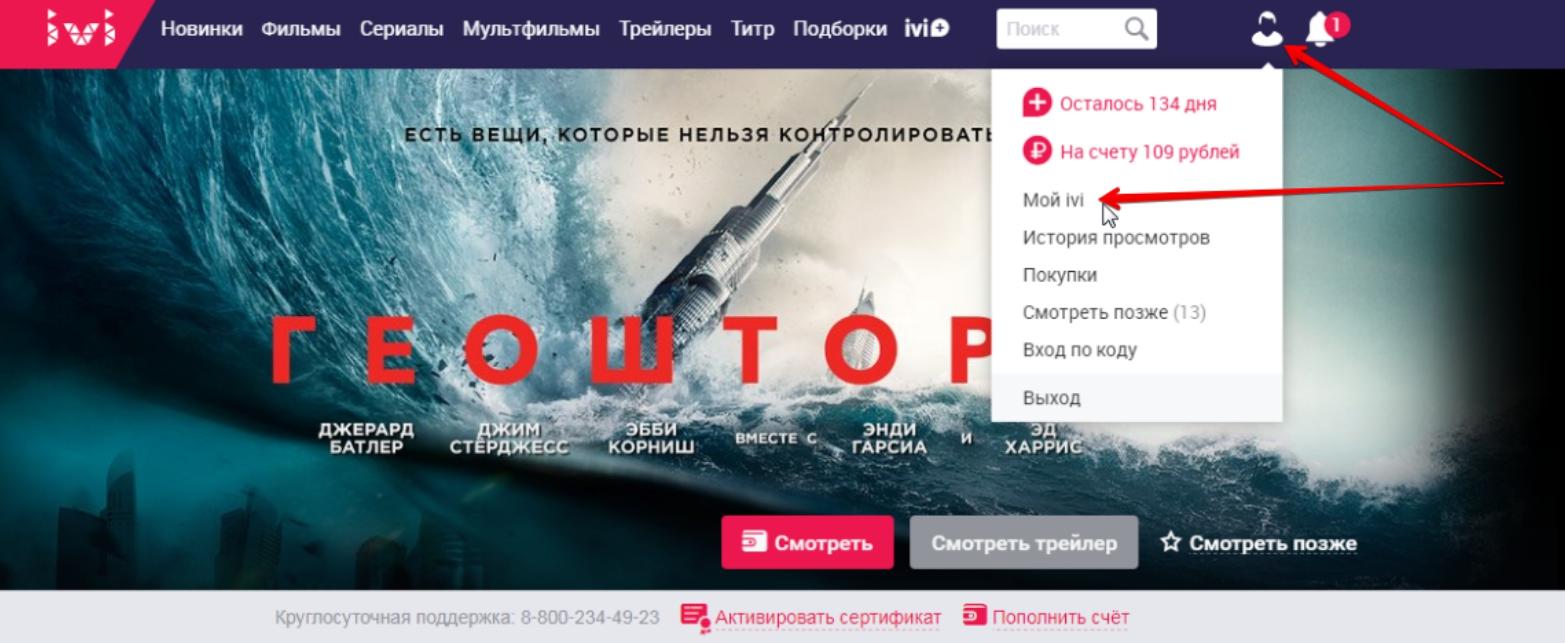
На заметку! В профиле можно отписаться от услуги в любое время до окончания срока ее действия. Нужно зайти в раздел «Подписка» и нажать кнопку «Не продлевать подписку». Услугой при этом можно пользоваться до конца оплаченного периода.
Подписку также можно удалить через Google Play или AppStore с мобильного устройства.
Проблемы в работе и способы их устранения
Некоторые сложности могут испортить впечатление от работы приложения и самого сервиса, но большинство проблем можно устранить. Так, в ряде случаев могут быть следующие признаки некорректной работы «ivi ТВ».
- Ошибки при списании денег за услуги. Для решения подобных вопросов нужно сразу обращаться в техподдержку.
- Приложение запускается, но не работает на отдельных моделях телевизоров. В этом случае помогает сброс настроек Smart TV.
- Программа не показывает видео. Нужно проверить Интернет-соединение и состояние роутера.
- Зависания и ошибки программы после обновления. В некоторых случаях к такому результату приводит попытка обновить программу через Wi-Fi. Для устранения проблемы понадобится повторить действие, подключившись к роутеру по проводному соединению.
На заметку! Если у пользователя не получается самостоятельно справиться с возникшей проблемой, нужно связаться с сотрудниками техподдержки сервиса. Чтобы специалисты разобрались в причинах сбоя, потребуется не только описать ситуацию, но и указать модель телевизора, версию прошивки оборудования, IP адрес и скриншот/видеозапись ошибки.
Подведем итог. Чтобы смотреть Иви бесплатно или по подписке, необходим высокоскоростной интернет, «умный» телевизор (или приставка Smart TV) и свободное время. Приложение можно быстро установить и настроить, процесс оплаты упрощен и безопасен. Сервис ivi.ru избавит зрителей от залежей дисков на полках и долгих поисков фильмов в сети.
Опубликовано: 24.07.2019
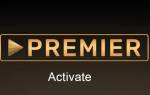
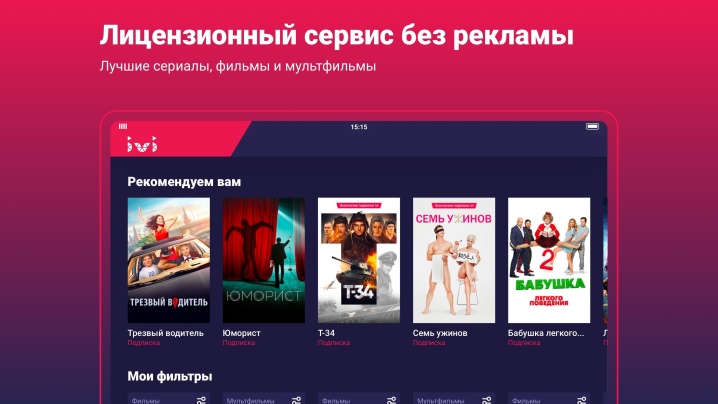
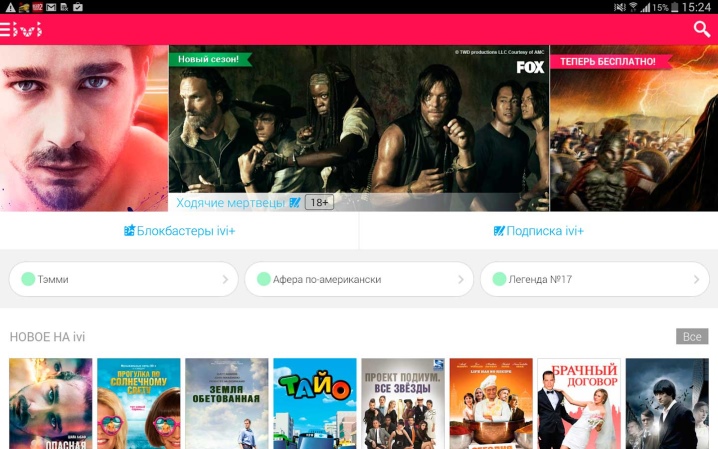





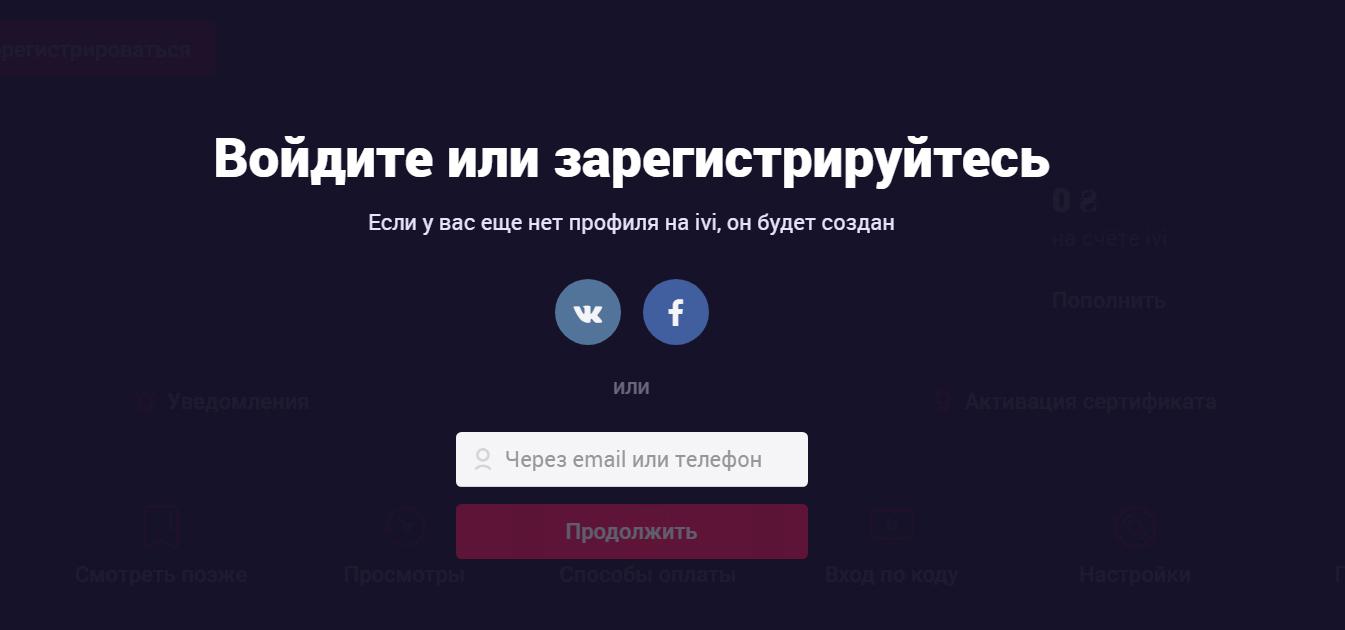
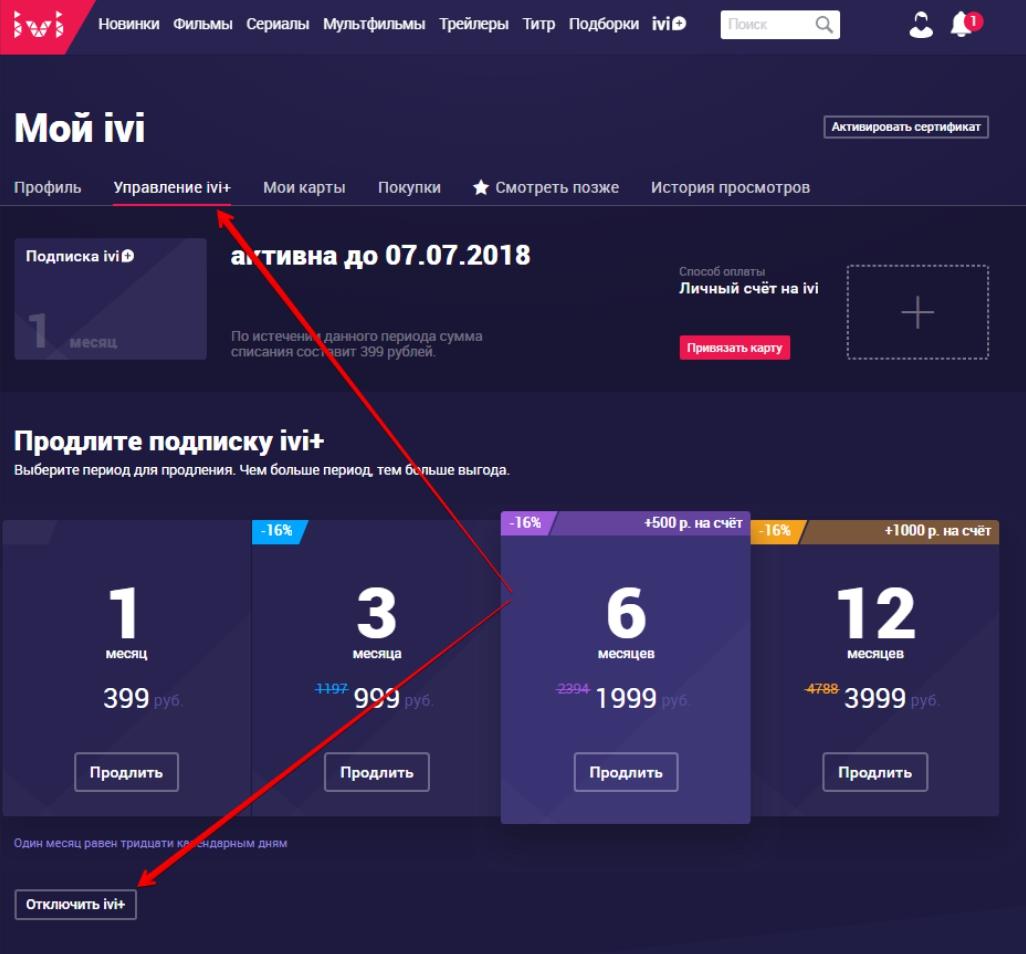








ли со статьей или есть что добавить?